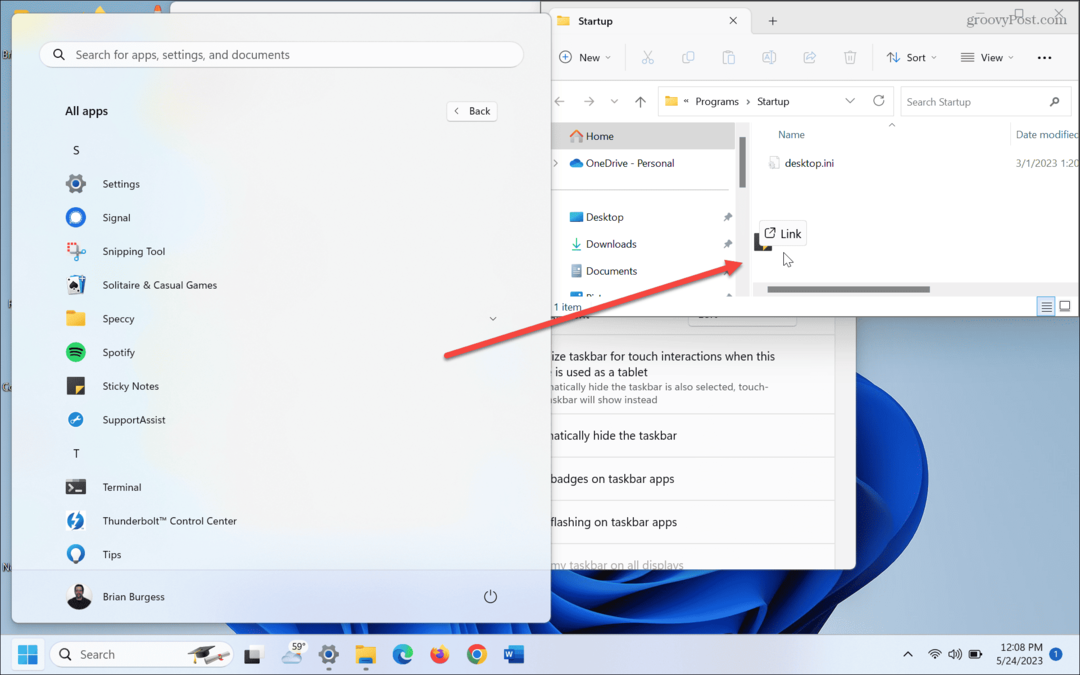Oficiālais veids, kā savienot pārī Bluetooth tastatūru un Apple TV
Mājas Izklaide ābols Apple Tv Auklas Griešana / / March 17, 2020
Līdz jaunākajam Apple TV atjauninājumam vienīgais veids, kā izmantot tastatūru ar savu Apple TV, bija iOS risinājums. Tagad ir pieejams oficiāls veids, kā pievienot jaunas funkcijas.
Līdz jaunākajam Apple TV atjauninājums, vienīgais veids, kā izmantot tastatūru ar savu Apple TV, bija iOS risinājums. Tagad ir oficiāls veids, kas pievieno dažas jaunas iespējas.

Foto autors Daniels Vehners
Pārliecinieties, vai jums ir jaunākā Apple TV programmatūra
Mēs pārklājām tas iepriekš, un process nav mainījies. Jūs vēlaties, lai jūsu tvOS versija būtu 9,2. Vecākas versijas prasa veikt Apple Remote apiet. Jaunākais atjauninājums pievieno dažas lieliskas jaunas funkcijas, tāpēc nav iemesla neatjaunināt.
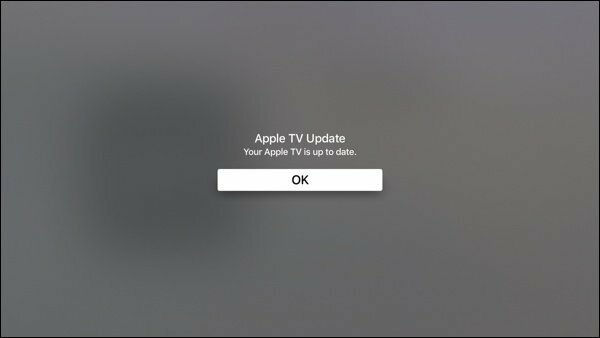
Iestatiet savienošanu pārī
Dodieties tālāk uz Iestatījumi> Tālvadības pultis un ierīces Dodieties uz priekšu un ieslēdziet Bluetooth tastatūru un šajā brīdī atrodiet to diapazonā. Tastatūrai jābūt pāra režīmā. Apple ir tās modeļu rokasgrāmata klaviatūru. Citas markas, kuras parasti kādu laiku turiet ieslēgšanas / izslēgšanas pogu, līdz indikators mirgo. Atcerieties atvienot tastatūru no vecā datora, ja tā atrodas tuvumā. Pirmo reizi izmēģinot šo, es aizmirsu, ka tastatūra ir savienota ar citu sistēmu!
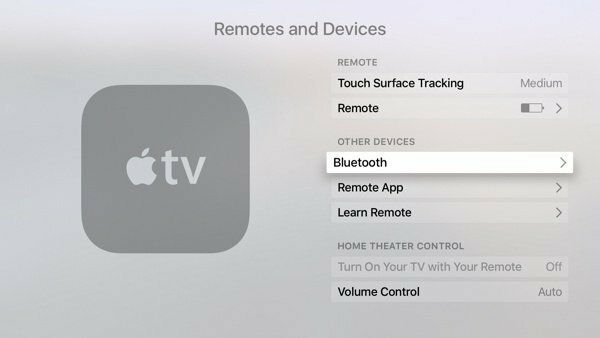
Izvēlieties Bluetooth un jūs redzēsit tastatūru. Pēc tam jūs ievietosit savienošanas pārī kodu, un jūsu Apple TV pateiks, ka tastatūra ir pievienota.
To darot, redzēsit šādu ekrānu secību:
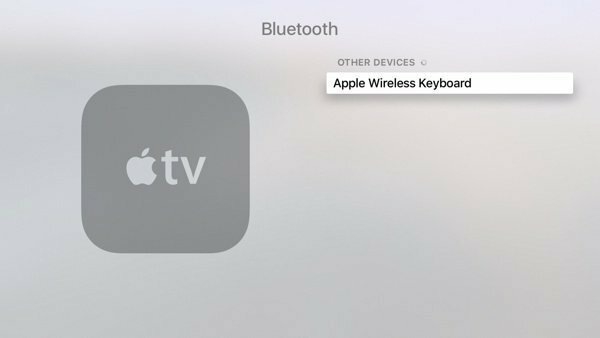
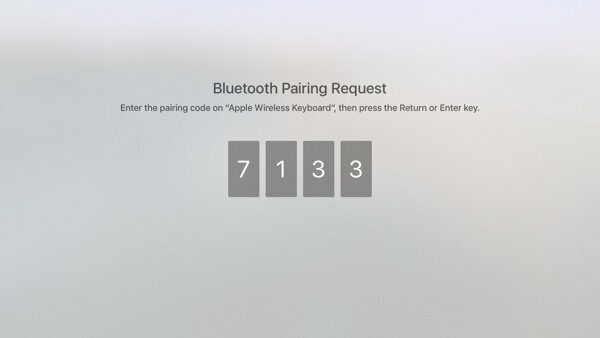
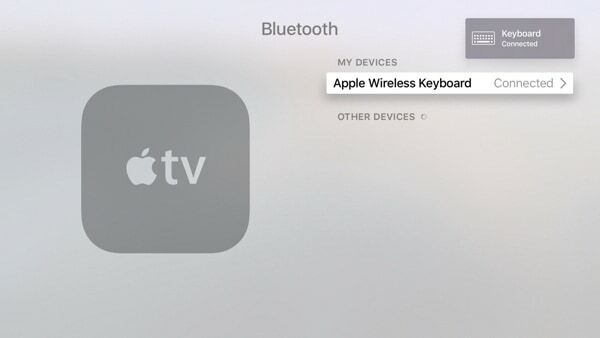
Foršas iespējas
Rakstīšana ir acīmredzams tastatūras izmantošanas iemesls. Varat ievadīt paroles vai mainīt lietotņu mapju nosaukumus. Tastatūras bulttaustiņi darbojas tāpat kā velkot ar Siri tālvadības pulti. Šī tālvadības ierīce parasti ir mazliet jutīga, tāpēc man ir vieglāk tastatūru. Tas arī padara vienkāršāku atskaņošanas pārtraukšanu ar atstarpes taustiņu.
Mac datorā F3 piedāvā misijas kontroli. Apple TV tas ļauj pārslēgties starp lietotnēm, tāpat kā divreiz pieskaroties pogai Sākums iOS. Tastatūra ļauj izmantot bultiņas pareizajā lietotnē. Pēc tam nospiediet atgriešanās taustiņu, lai izvēlētos šo lietotni. Ja vēlaties nogalināt lietotni, divreiz nospiediet augšupvērsto bultiņu.
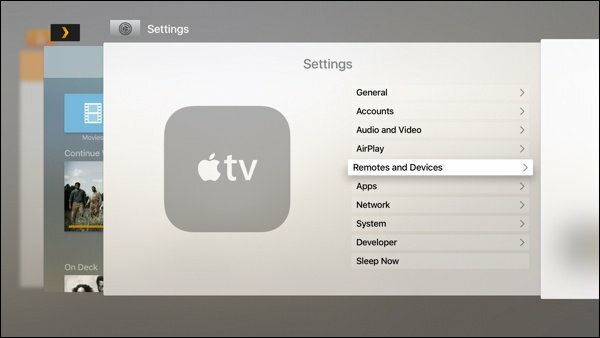
Skatoties video vai klausoties audio, atstarpes taustiņš ļauj apturēt atskaņošanu. Kreisās un labās puses bultiņas darbojās lielākajā daļā lietotņu, lai ritinātu uz priekšu vai atpakaļ.
Vislabākais bija glābšanās taustiņš, kas rīkojās tā, kā es gaidīju. Tas atnesa man vienu atlasi no turienes, kur es biju. Es neesmu atklājis citas funkcijas, taču noteikti dalieties ar tām komentāros, ja atrodat.
Noraidot Siri tālvadības pulti?
Lielākajai daļai uzdevumu es izmantoju tastatūru. Bultas, evakuācijas un F3 taustiņi man ir intuitīvāki. Es izmantošu Siri tālvadības pulti tradicionālākiem TV uzdevumiem, piemēram, atskaņošanas apturēšanai. Laika gaitā es varētu mainīt savas domas, bet šobrīd man ir daudz patīkamāk sadarboties ar savu Apple TV. Es pērku vairāk lietotņu un nesmējos, kad tiek prasīta parole. Protams, es varētu izmantot diktēšanas funkciju Siri tālvadības pultī, bet rakstīt ir daudz vieglāk.